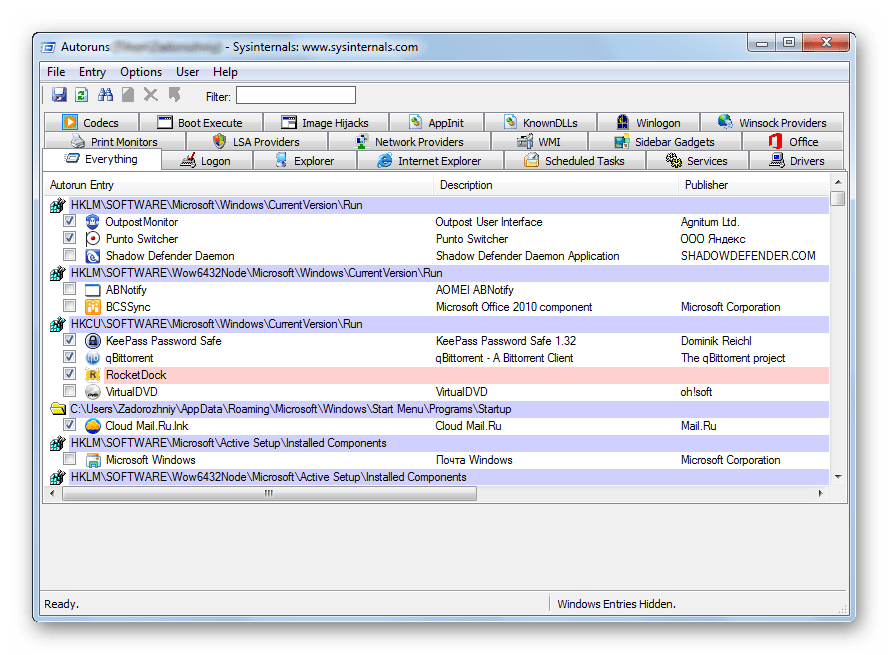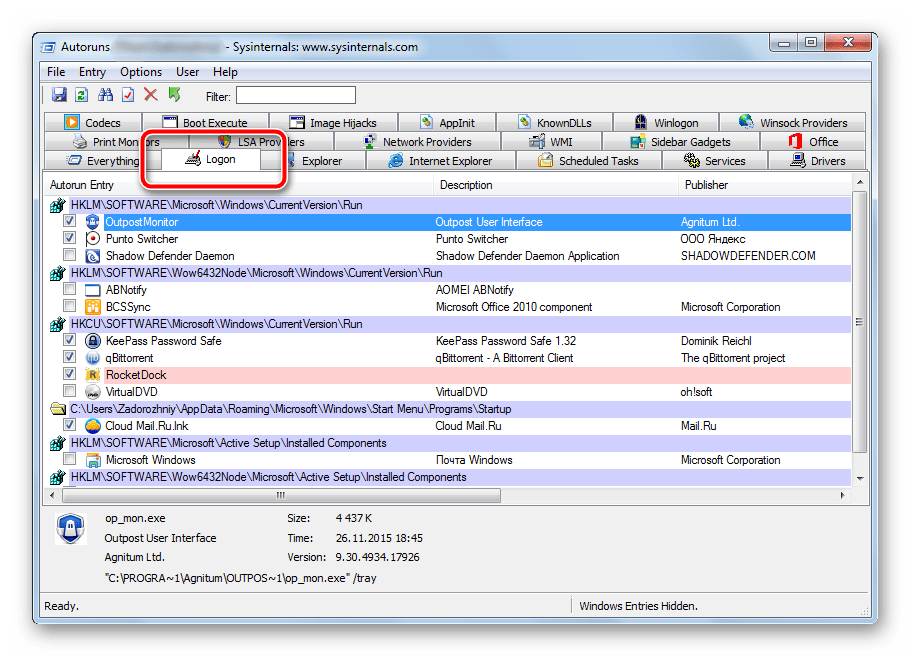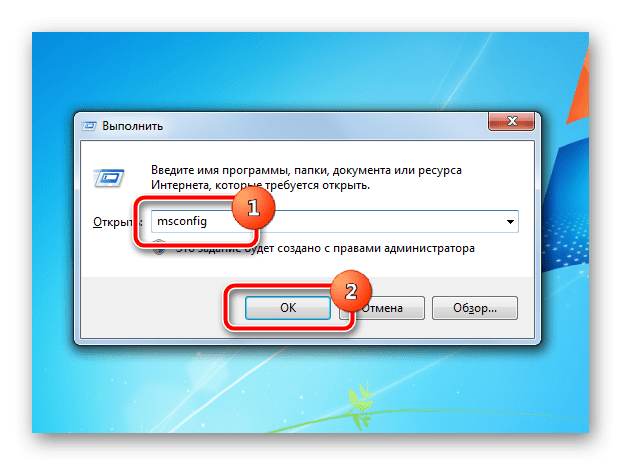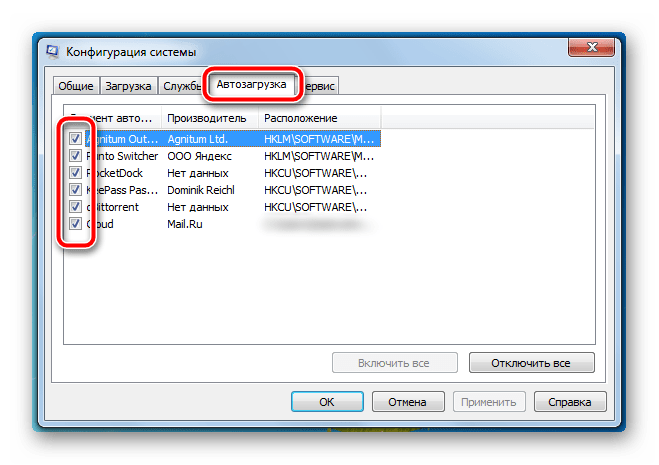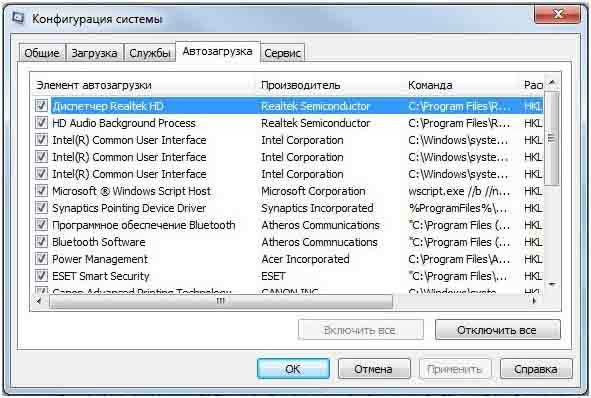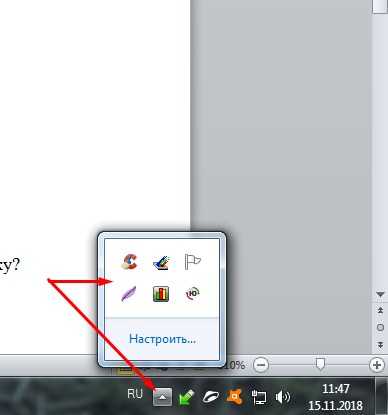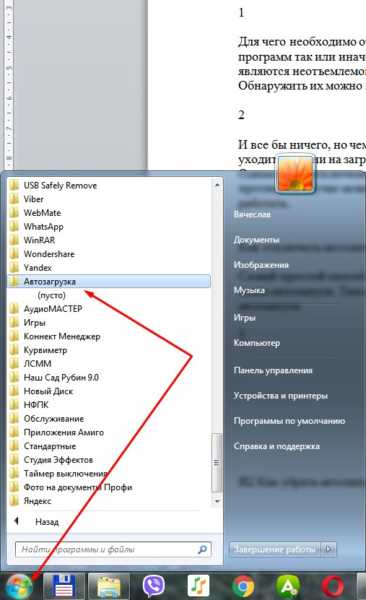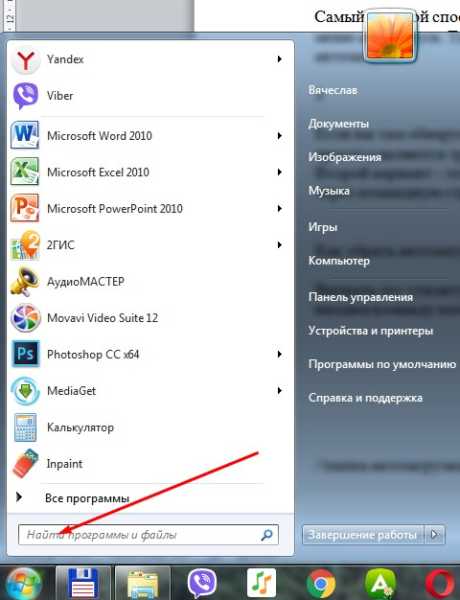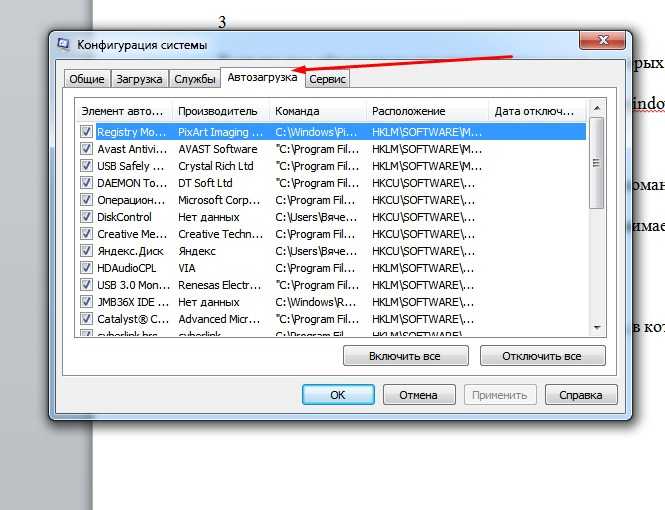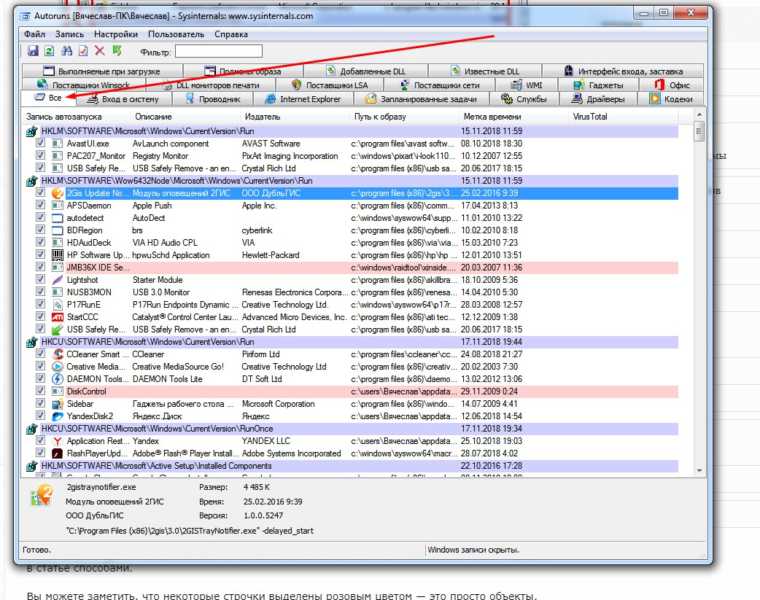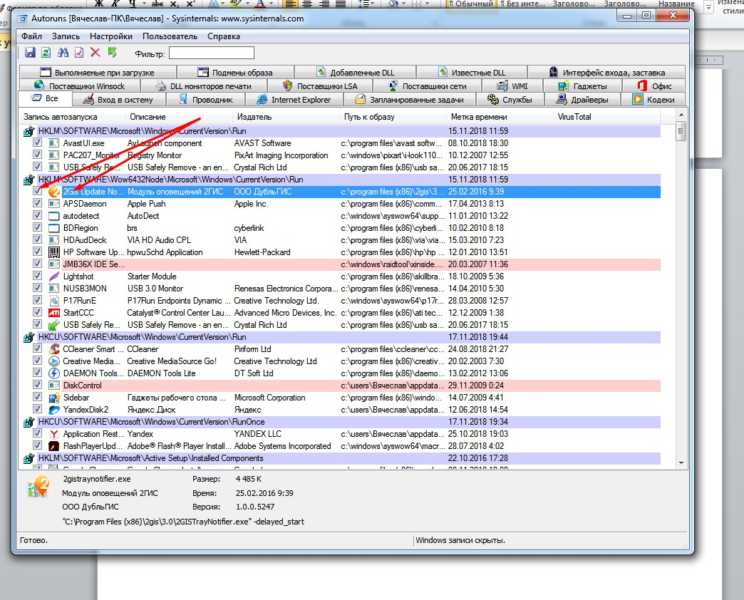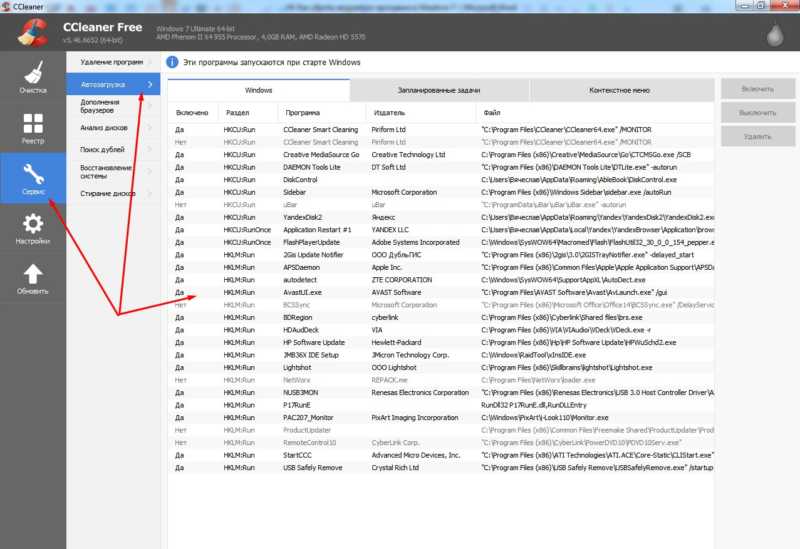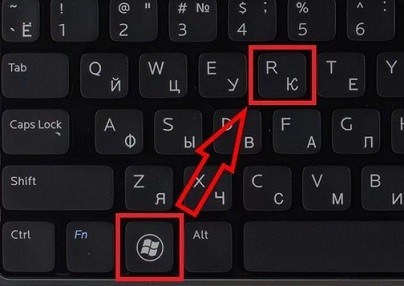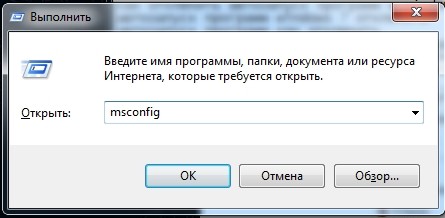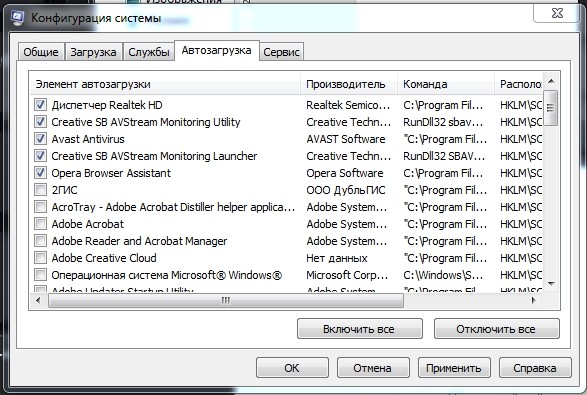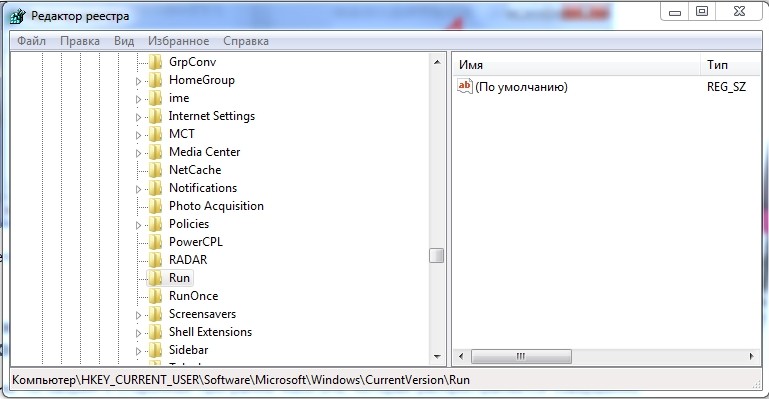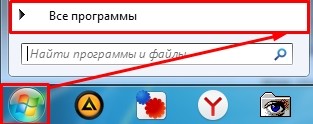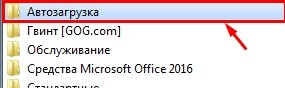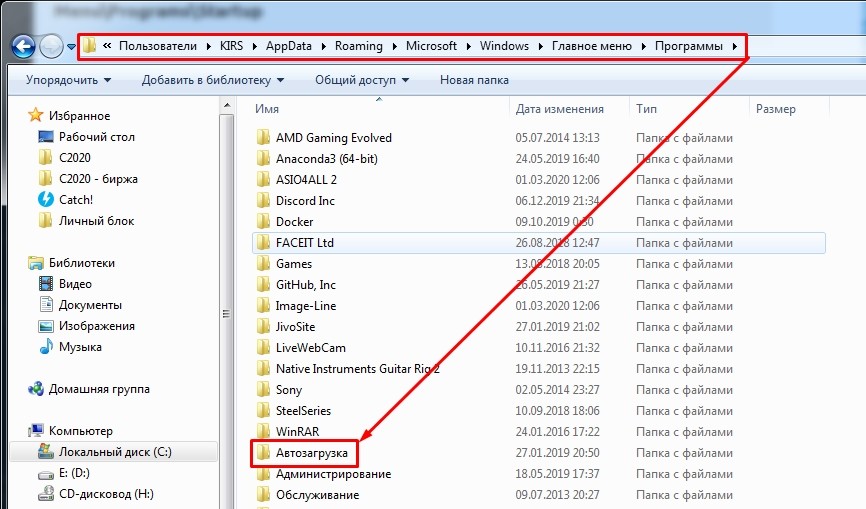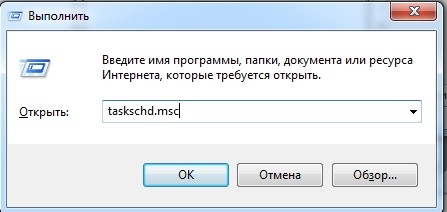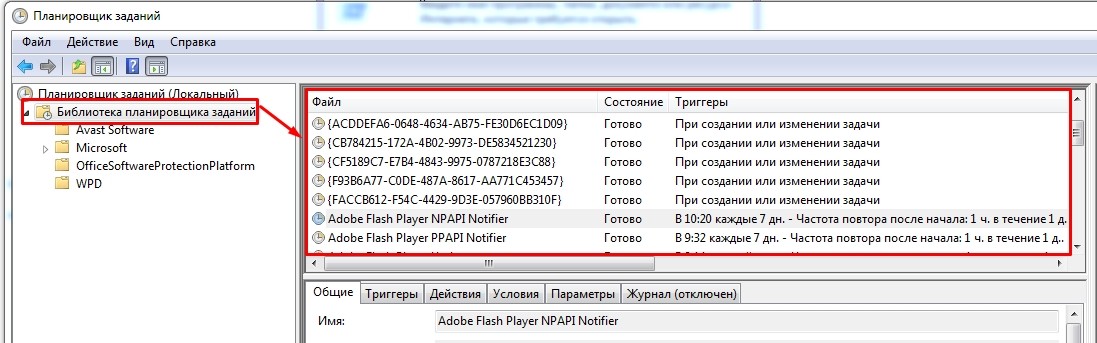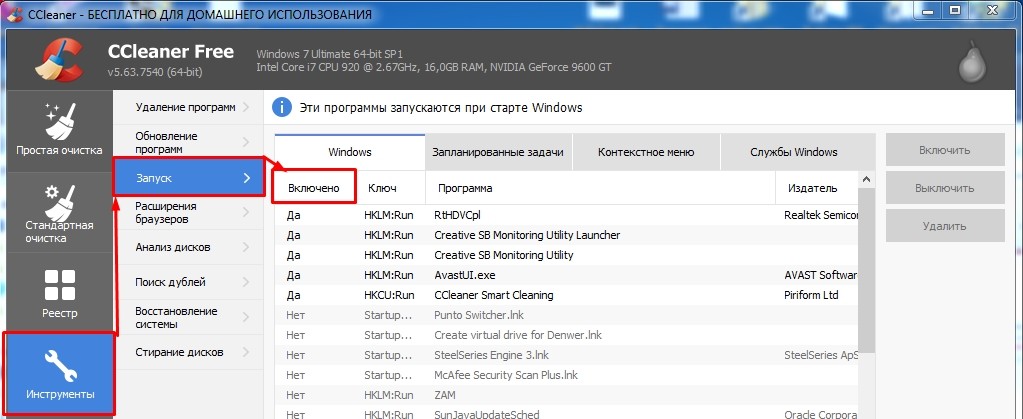Как выключить автозапуск виндовс 7
Как выключить автозагрузку программ в Windows 7
Автоматизированная работа компьютера в огромной степени экономит время пользователя, избавляя его от ручной работы. При включении компьютера есть возможность задать список программ, которые будут запускаться самостоятельно при каждом включении устройства. Это значительно упрощает взаимодействие с компьютером уже на этапе его включения, позволяет быть в курсе уведомлений этих самых программ.
Однако, на старых и запущенных системах в автозагрузку набивается такое количество программ, что компьютер может включаться невероятно долго. Разгрузить ресурсы устройства, чтобы они использовались на запуск системы, а не программ, поможет отключение автозапуска ненужных записей. Для этих целей существуют как и стороннее программное обеспечение, так и инструменты внутри самой операционной системы.
Отключаем автозапуск второстепенных программ
К этой категории относятся программы, работа с которыми не начинается сразу же после запуска компьютера. В зависимости от назначения устройства и специфики деятельности за ним, в первостепенные программы могут входить социальные программы, антивирусы, фаерволы, браузеры, облачные хранилища и хранилища паролей. Все остальные программы подлежат удалению из автозагрузки, за исключением тех, которые реально необходимы пользователю.
Способ 1: Autoruns
Данная программа является неоспоримым авторитетом в области управления автозагрузкой. Имея невероятно маленький размер и элементарный интерфейс, Autoruns за считанные секунды просканирует абсолютно все доступные ей области и составит подробный список записей, которые отвечают за загрузку конкретных программ и компонентов. Единственный недостаток программы — английский интерфейс, который даже недостатком трудно назвать ввиду простоты пользования.
Изменения вступают в силу мгновенно. Тщательно изучите каждую запись, отключите ненужные пункты, после чего перезагрузите компьютер. Скорость его загрузки должна заметно возрасти.
Программа имеет огромное количество вкладок, которые отвечают за все виды автозагрузки различных компонентов. Пользуйтесь этими инструментами с осторожностью, чтобы не отключить загрузку важного компонента. Отключайте только те записи, в которых уверены.
Способ 2: системный вариант
Встроенный инструмент по управлению автозагрузкой тоже весьма эффективен, однако не настолько подробный. Для отключения автозагрузки базовых программ подойдет в полной мере, к тому же, он прост в использовании.
Встроенный в операционную систему инструмент предоставляет только базовый список программ, которые можно отключить. Для более тонкой и подробной настройки необходимо воспользоваться сторонним программным обеспечением, и Autoruns прекрасно с этим справится.
Это также поможет побороть неизвестные рекламные программы, которые пробрались на компьютер невнимательного пользователя. Ни в коем случае не отключайте автозагрузку защитных программ — это значительно пошатнет общую безопасность вашего рабочего пространства.
Помимо этой статьи, на сайте еще 12548 инструкций.
Добавьте сайт Lumpics.ru в закладки (CTRL+D) и мы точно еще пригодимся вам.
Отблагодарите автора, поделитесь статьей в социальных сетях.
Как убрать автозапуск программ в Windows 7 при включении компьютера?
Приветствую читателя! В сегодняшнем материале разберем такой момент, как отключение автозапуска программ в операционной системе Windows 7. В ней настройка автоматической загрузки программ имеет привычный и простой вид.
Для чего необходимо отключать программы в автозапуске? Дело в том, что многие программы и службы стартуют вместе с включением компьютера. Одни из них являются неотъемлемой частью работы системы, другие включаются в фоновом режиме. Обнаружить их можно в правом нижнем углу монитора, где расположены часы.
И все бы ничего, но чем больше программ попадают в режим автозагрузки, тем больше уходит времени на запуск системы. Это, в свою очередь, влияет на быстродействие. Со временем компьютер начинает тормозить. Лишние программы можно отключать, или вовсе нужно удалить.
Помните, при отключении программ нужно точно знать, что именно вы хотите убрать. Влияет ли отключаемая программа на работу системы? В противном случае можно отменить службу, без которой система не сможет стабильно работать.
Как отключать автозапуск программ на Windows 7?
Самый комфортный и популярный способ отключения Автозапуска программ в «семерке» – это вход через кнопку «Пуск» в меню «Автозагрузка». Там в папке отображаются установленные программы, которые стартуют вместе с операционной системой.
Если вы там обнаружили ярлыки программ, запуск которых, не столь необходим, то они просто удаляются традиционным способом в корзину. Наоборот — поместили ярлык в эту папку — теперь программа стартует с Windows. На мой взгляд удобно.
Второй вариант – можно вызвать специальную утилиту windows MSConfig. Запускается она через командную строку, можно через меню «Пуск»
Как убрать автозапуск программ на Windows 7 через командную строку?
Вызвать этот настройщик можно следующим образом. Нажимаем кнопку «Пуск» и в строке «поиск» вводим команду msconfig. Сочетание клавиш Win+R вызывает тоже меню «Выполнить»:
Нажимаем клавишу «Enter» и запустится сама утилита, в которой необходимо выбрать вкладку «Автозагрузка»:
В открывшемся окне ставим галочки на все программы, которые по нашему мнению не нужны. После нажимаем ОК. Компьютер предложит перезагрузиться. Выполняем. Всё, программы изъяты из автозагрузки, при этом мы их не удаляем. Можно вернуть на место все при случае.
В одной из статей уже было подробнее рассказано, как ускорить запуск и работу компьютера в том числе с помощью msconfig. Однако данная утилита не совсем наглядна, а потому для управлением автозагрузкой еще дополнительно используется различный сторонний софт.
Программы для управления автозагрузкой
Существует множество самых различных программ. Но здесь мне хотелось бы выделить две. Первая специально предназначена для работы с системой и называется Autoruns. Находим русскую версию и скачиваем. Она не является установочной. Открыв программу увидим следующее окно:
В этом окне необходима вкладка «Все», где показаны именно все программы. Остальные вкладки показывают тоже самое, но по категориям. Убираем галочку с ненужных программ и все. Они отключены.
Как видите, все достаточно просто, подробно и наглядно. Можно отключать ненужное. Вторая программа – бесплатная утилита Ccleaner. Она предназначена не только для чистки реестра, но и для некоторых других операций. При установке программы не торопитесь — вам будут предлагать установить Avast антивирус, который потом бывает трудно удалить. Не забудьте снять галочку!
В частности, войдя в программу и выбрав меню «Сервис», а далее «Автозагрузка», мы попадем во вкладку, где будут перечислены программы, которые стартуют с Windows.
Как видите, все достаточно просто. Можно включать и выключать нужные программы.
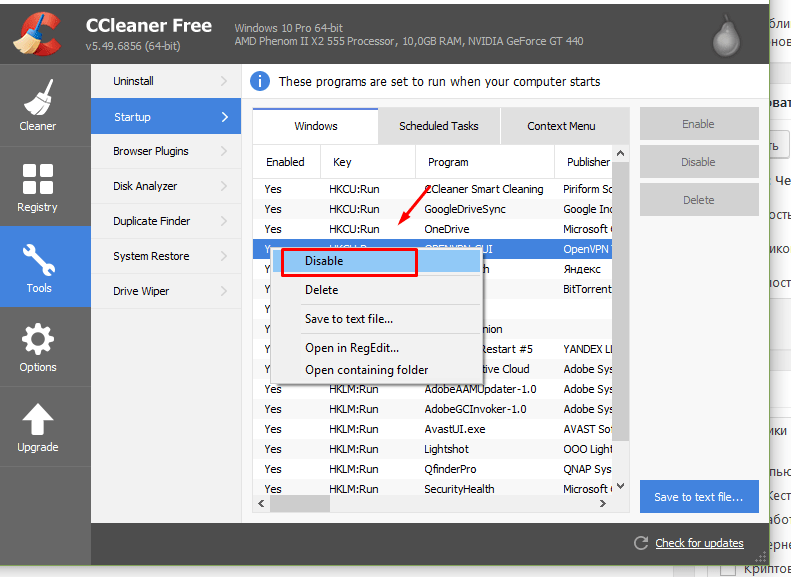
Как выключить автозагрузку на Windows 7 при включении компьютера
Всем привет! Разбираем очередной вопрос, который пришел к нам на почту – как отключить автозапуск программ в Windows 7. Коротко об автозапуске или автозагрузке – это программы и утилиты, которые запускаются вместе с операционной системой. Проблема в том, что нужно обязательно отключать некоторые программы и приложения, чтобы не забивать оперативную память и процессор. Как правило, с течением времени программы автоматически забиваются в автозагрузку и при включении компьютера, и во время работы – машина начинает тормозить.
Второй вариант использования автозагрузки – это удаление из него вирусов-баннеров, которые вылезают вместе с системой. Для того, чтобы нормально убрать вирус (ведь он перекрывает всю область и мешает работе) – вам нужно при перезагрузке зайти в «Безопасный режим», для этого зажимаем кнопку «F8» перед загрузкой ОС. В статье я расскажу – как отключить автозапуск на Виндовс 7. Делается это несколькими способами, и о них я и поговорю в статье. Если у вас будут вопросы – пишите в комментариях.
Способ 1: Через Msconfig.exe
Чтобы быстро зайти в данную службу, нужно одновременно нажать на две вспомогательные клавиши на клавиатуре: (может иметь надпись «Win» или значок – находится в самом нижнем ряду клавиатуры) и английскую букву R (русскую «К»).
Вылезет вот такое окошко, вам нужно будет прописать «msconfig» или «msconfig.exe» – оба варианта правильные, можете использовать оба. Нажимаем «ОК».
Теперь заходим во вкладку «Автозагрузка».
Чтобы отключить какие-то программы, нужно просто напротив нужной убрать галочку и нажать на кнопку «Применить». Вы также можете «Отключить все» приложения. «Включать все» – я не советую, так как там может быть очень много мусора. Ещё раз повторюсь, что для применения изменений вам нужно нажать на «Применить» и перезагрузить ПК.
А теперь рекомендации по отключению программ:
После того как вы примите изменения вылезет вот такое окошко. Отключение автозапуска вступит в силу только после перезагрузки, но вы можете сделать её вручную или перезагрузиться прямо сейчас.
Способ 2: Реестр
Некоторые приложения могут прописываться в реестре, и вы их не найдете в «msconfig». Чтобы попасть в реестр – нажмите на клавиши + R и пропишите команду: «regedit».
Слева вы должны увидеть сеть папок реестра, вам нужно пройти по пути, указанному ниже до папки «Run»:
HKEY_CURRENT_USER\Software\Microsoft\Windows\CurrentVersion\Run
В моем случае папка полностью пуста, но иногда там может быть прописан путь к вредоносной программе. Тогда вы просто выделаете данный раздел, нажимаем правой кнопкой и далее удаляете, чтобы запретить или остановить определенный процесс. Также можно воспользоваться кнопкой Delete на клавиатуре. Опять же отключение автозагрузки вступит в силу только после перезапуска системы.
Способ 3: Папка «Autorun»
Есть автозагрузочная папка, в которой могут находиться программы для автозапуска. Попасть туда можно несколькими способами. Самый простой – это зайти в «Пуск» – «Все программы».
Находим папку «Автозагрузка» и нажимаем на неё. Далее вы должны увидеть список всех программ, которые там есть. Обычно там находятся именно ярлыки, и их можно спокойно удалить, чтобы утилита не загружалась вместе с «семеркой». Чтобы зайти в папку – нажмите правой кнопкой и выберите «Открыть».
Второй способ – это пройти по пути в проводнике – открываем «Мой компьютер»:
Как вы поняли, для каждого пользователя в системе есть своя папка «Автозагрузки».
ПРИМЕЧАНИЕ! Администратор может менять содержимое папок всех пользователей.
Способ 4: Планировщик заданий
Некоторые программы или вирусы могут запускаться не через автозагрузку, а через планировщика заданий. Для того, чтобы попасть внутрь, опять нажимаем + R и прописываем «taskschd.msc». В конце нажимаем «ОК».
Чтобы посмотреть все задачи, который запланированы в системе – один раз нажмите на папку «Библиотека планировщика заданий». Справа вы увидите все задачи, который запускаются с определенным периодом. Смотрите именно по названию файла – если вы встретите что-то подозрительное, то нажимаем правой кнопкой и выбираем «Отключить» или «Удалить».
Способ 5: CCleaner
Сам пользуюсь этой программой, так как она позволяет чистить компьютер от всякого мусора. Но что самое главное – есть официальная бесплатная «FREE» версия, которой хватит для обычного пользователя. Также в ней есть возможность отключить автозапуск для некоторых программ и приложений.
Скачиваем, устанавливаем программу. После запуска выбираем раздел «Инструменты» – «Запуск» (Автозагрузка). Чтобы посмотреть только включенные программы, нужно нажать на первый столбец «Включено» – после этого вы увидите сортировку только активных приложений. Чтобы деактивировать ПО – выберите нужное и далее нажмите «Выключить» или «Удалить».
ПРИМЕЧАНИЕ! Минус программы CCleaner в том, что она также сразу загружается в автозагрузку – убрать её оттуда можно с помощью «msconfig».
Какими способами можно отключить автозапуск программ в Windows 7
Как отключить автозагрузку — этим вопросом задаются очень многие пользователи, в том числе и те, у которых на ПК стоит «семерка». Зачастую он возникает из-за пониженной производительности компьютера. Это происходит по одной причине — большому количеству установленных программ Windows, которые включаются сразу же после запуска всей системы. В итоге, компьютер начинает тормозить, а запуск Виндоус может длиться несколько минут и даже больше. Чтобы избежать этой проблемы, нужно понять, как отключить автозапуск программ в Windows 7.
Подобные ситуации возникают не только у рядовых пользователей, но и опытных. Для большей производительности, чтобы ограничить расход ресурсов и ускорить работу «железа», нужно вовремя отключать ненужные программы в меню автозапуска программ. Суть в том, что практически все программы стандартно включаются после включения. Обычно можно найти специальное «окно», где есть запрос у пользователя об этом, но он настолько маленький или находится в далеком углу, что большинство людей просто не замечают его. Настройка автозапуска или автозагрузка программ — дело нескольких минут, но большинство людей просто не знают, как их выполнить.
При отключении программ нужно быть очень осторожным и не пытаться выключать все подряд. Некоторые утилиты напрямую связаны с работой Виндоус 7, вы можете нанести непоправимый урон системе и сделать только хуже.
Метод первый: удаление программ из папки автозапуска
Как удалить программу из автозапуска Windows 7. Это самый простой и распространенный способ, который знаком практически каждому пользователю. Для его осуществления нужно зайти в меню «Пуск», затем во все программы и нажать на папку «Автозагрузка».
Именно эта папка является отправным пунктом включения программ на вашем компьютере. Все, что расположилось в ней, запускается при включении системы. Как же ограничить их автовключение. Самый простой и грубый метод — просто удалить все утилиты, которые расположились в папке «Автозагрузка». Практически любой пользователь хоть раз в жизни делал это. Но проблема в том, что хочется ограничить их запуск, но не удалять полностью. Зато вас перестанет мучать автозапуск Скайп или других аналогичных программ.
Метод второй: использование стандартной утилиты MSConfig
Этот метод для тех, кому нужны установленные утилиты, и он не может просто взять их и удалить. Но отключение все равно остается в ваших задачах, в таком случае нужно воспользоваться стандартной программой. Она стандартно встроена в Виндоус 7 и есть на каждом компьютере без исключения, вам не нужно ничего устанавливать или скачивать с интернета.
Чтобы запустить утилиту, нужно открыть меню «Пуск» и нажать на строку поиска, в нее вбиваем следующее название msconfig.
Иногда поиск может показать, что ее нет на вашем ПК. Тогда ищем ее по адресу на скриншоте и запускаем двойным кликом. Далее открывается окошко, все настройки которого находятся в верхнем углу. Нам нужно нажать на вкладку «Автозагрузка» и убрать все галочки напротив ненужных программ. Таким образом, они перестанут автоматически запускаться при включении компьютера и приносить вам неудобства.
Если же вы не знаете, за что отвечает та или иная утилита, лучше ничего не менять, выключайте только те, с которыми лично знакомы. Нажимаем ОК после того, как исключили все ненужные программы из списка. Вам предложат перезагрузить компьютер. Это решать вам, процесс не повлияет на наши настройки в любом случае. Основное преимущество данной утилиты состоит в ее простоте, а недостаток в маленьком функционале. Она не предоставляет возможность отключать все существующие программы. А это проблема для некоторых пользователей, поэтому стоит рассмотреть другие варианты.
Метод третий: отключение программ вручную
Для выполнения этого процесса нам необходимо открыть редактор реестра. Для этого нажимаем сочетание клавиш Win + R или отдельно заходим в меню «Пуск». Там нужно в поиске набрать слово «regedit».
Перед нами появится редактор реестра, выглядит он страшно, но на самом деле ничего подобного. Конечно же, лучше в нем ничего не менять, чтобы не случилось никаких изменений в системе. Но, если вы знаете, что делаете, то бояться не стоит. В нашем случае нужно найти следующий адрес «Компьютер\HKEY_LOCAL_MACHINE\SOFTWARE\ Microsoft\Windows\CurrentVersion\Run».
Папка «Run» — то, к чему мы стремимся. Если ее запустить, перед нами развернется большое количество новых папок. Здесь список всех файлов, которые запускаются при включении системы. Выбираем любой из них, кликаем правой кнопкой мышки и удаляем. Это достаточно простой, но также не эффективный метод, который может принести некоторые осложнения или будущие сбои в работе Виндоус 7. Тем не менее, такую процедуру сможет провести каждый, именно ее легкость делает этот вариант одним из лучших.
Четвертый метод: отключение программы с помощью скаченных утилит
Это самый популярный метод. Нужно просто установить программу, которая сможет помочь вам отключить любой софт на вашем ПК. Преимущество в том, что для этого нужно будет просто зайти в нужную вкладку и убрать галочки, это все. Но для начала нужно выбрать именно ту программу, которая сможет выполнять свои функции на 100%. В современных условиях это трудная задача, ведь в интернете есть тысячи подобных утилит, большинство из них низкокачественные.
Специалисты предлагают пользоваться программой Autoruns, ее основной плюс в том, что она полностью бесплатна. При этом утилита очень мощная, имеет большой функционал. С помощью нее вы сможете отключить абсолютно любую программу всего в несколько кликов. Это позволит продвинутым пользователям выключить весь тот софт Виндоуса, который им просто не нужен.
Скачиваем программу с официального сайта, единственный минус — английский язык, хотя можно найти и русифицированную версию. Панель управления Autoruns очень простая, поэтому в ней сможет разобраться каждый. Распаковываем архив и нажимаем на autoruns.exe. Программа не требует установки и запустится сразу.

Существует возможность кликнуть по любой из записей, так сможете просмотреть версию софта, его размеры и нахождение на ПК в нижней части окна.
Также интерес представляет двойной клик указателем мыши по строчке записи. При этом откроется соответствующая системная программа (утилита) Windows, отвечающая за запуск файла соответствующей записи. Например, кликнув по строчке SunJavaUpdateSched вы увидите такое вновь открывшееся окно:
Чтобы отключить автозапуск конкретной программы, нужно просто убрать галочку напротив.
Как видите, Autoruns очень проста в использовании и кроме того не требует инсталляции. Остается только выполнить отключение действительно не нужного ПО. И не забывайте делать точки восстановления перед тем, как выполнить существенные изменения.
Итак, мы надеемся, что вы получили исчерпывающий ответ на вопрос, как отключить автозапуск программ в Windows 7, и теперь сможете значительно ускорить ваш ПК.
Видео по теме
Отключение функций автозапуска в Windows
Поддержка системы Windows Vista с пакетом обновления 1 (SP1) прекращается 12 июля 2011 г. Чтобы по-прежнему получать обновления для системы безопасности Windows, установите пакет обновления 2 (SP2) для Windows Vista. Дополнительные сведения см. на указанном ниже веб-сайте Майкрософт. Заканчивается поддержка некоторых версий Windows.
Аннотация
Обновления, о которых говорится в данной статье, устраняют проблему с отключением функций автозапуска. Без этих обновлений отключить функции автозапуска для сетевого диска невозможно. Кроме того, контекстное меню и функция двойного щелчка автозапуска не были бы отключены даже при выполнении указанных ранее инструкций. Эту проблему устраняют обновления, описанные в данной статье. Обновления были распространены через Центр обновления Windows и службу автоматического обновления для следующих систем:
Microsoft Windows 2000
Windows XP с пакетом обновления 2 (SP2)
Windows XP с пакетом обновления 3 (SP3)
Windows Server 2003 с пакетом обновления 1 (SP1)
Windows Server 2003 с пакетом обновления 2 (SP2)
В статье также содержатся ссылки, пройдя по которым можно загрузить эти обновления.
Дополнительная информация
В зависимости от используемой версии Windows существуют различные обновления, которые нужно установить, чтобы правильно отключить функции автозапуска.
Чтобы отключить функции автозапуска в ОС Windows Vista или Windows Server 2008, установите обновление для системы безопасности 950582 (бюллетень по безопасности MS08-038).
Чтобы отключить функции автозапуска в ОС Windows XP, Windows Server 2003 или Windows 2000, установите обновление для системы безопасности 950582, 967715 или 953252.
Примечание. Обновления 950582, 967715 и 953252 обеспечивают одинаковые функциональные возможности автозапуска. Обновление 953252 было заменено обновлением 950582 с целью предоставления дополнительного обновления для системы безопасности для ОС Windows Vista и Windows Server 2008.
В приведенной ниже таблице описаны различия между тремя обновлениями.
Обновление для системы безопасности 950582
Релевантные операционные системы
Windows Vista и Windows Server 2008
Windows XP, Windows Server 2003 и Windows 2000
Windows XP, Windows Server 2003 и Windows 2000
Содержит обновления для системы безопасности
Предоставляет функции автозапуска
Центр обновления Windows, служба автоматического обновления и центр загрузки
Центр обновления Windows, служба автоматического обновления и центр загрузки
Пакеты созданы с помощью инструкций, приведенных в статье 950582 базы знаний Майкрософт.
Пакеты созданы с помощью инструкций, приведенных в статье 950582 базы знаний Майкрософт.
Пакеты созданы с помощью инструкций, приведенных в статье 967715 базы знаний Майкрософт.
После установки обязательных обновлений для отключения функций автозапуска можно использовать процедуры, изложенные в любом из доступных ниже разделов.
Использование параметров групповой политики для отключения всех функций автозапуска
Выборочное отключение функций автозапуска
Настройка раздела реестра HonorAutorunSetting вручную
Цель автоматического запуска
Основной целью функции автоматического запуска является обеспечение отклика программного обеспечения на аппаратные действия, выполняемые на компьютере. Автоматический запуск предусматривает функции, указанные ниже.
Эти функции обычно вызываются со сменного носителя или из общих сетевых папок. При автозапуске обрабатывается файл Autorun.inf со сменного носителя. Этот файл определяет, какие команды выполняет система. Многие компании используют эту функцию для запуска своих установщиков.
Вариант работы функций автозапуска и автозагрузки по умолчанию
Вариант работы функции автозапуска по умолчанию на компьютерах с системой Windows XP
Функция автозапуска начинает чтение носителя сразу же после его вставки в дисковод. Таким образом, файлы установки программ и находящиеся на аудиодисках музыкальные файлы запускаются сразу. До системы Windows XP с пакетом обновления 2 (SP2) функция автозапуска была по умолчанию отключена для съемных носителей (например, дисководов гибких дисков) и сетевых дисков. Однако для дисководов компакт-дисков она была по умолчанию включена. Начиная с системы Windows XP с пакетом обновления 2 (SP2), функция автозапуска включена и для съемных носителей, в том числе устройств ZIP и некоторых USB-накопителей. Автозапуск можно отключить для дисководов компакт-дисков, съемных носителей или сразу для всех дисководов (соответствующая процедура описана в этой статье).
Примечание. Необходимые параметры находятся как в папке «Конфигурация компьютера», так и в папке «Конфигурация пользователя». В случае конфликта параметров преимущество имеют параметры из папки «Конфигурация компьютера».
Вариант работы функции автозагрузки по умолчанию
Как правило, команды автозагрузки хранятся в файлах Autorun.inf. Эти команды выполняют автоматический запуск приложений, программ установки и других процедур. В версиях операционных систем Windows, предшествующих Windows Vista, при вставке носителя, содержащего команду Автозагрузка, система автоматически запускает программу без вмешательства пользователя. Поскольку при этом код может выполняться без ведома или согласия пользователя, из соображений безопасности пользователь может посчитать необходимым отключить эту функцию. Описанные в этой статье параметры конфигурации позволяют администраторам выборочно или полностью отключать возможности автозагрузки на компьютерах с системами Windows 2000, Windows XP, Windows Server 2003, Windows Vista и Windows Server 2008.
В операционных системах Windows Vista и Windows Server 2008 функция автозагрузки по умолчанию запрашивает у пользователя разрешение на выполнение команды Автозагрузка. Изменения этих параметров описаны далее в этой статье. Администратор может полностью отключить команды Автозагрузка или восстановить вариант работы функции автозагрузки, который использовался в системах, предшествовавших Windows Vista (автоматическое выполнение команды Автозагрузка). Если функция автозагрузки отключена или не настроена, системы Windows Vista и Windows Server 2008 запрашивают у пользователя разрешение на выполнение команды Автозагрузка.
Предварительные условия для отключения функций автоматического запуска
Перед отключением функций автоматического запуска установите обновления, указанные ниже.
Обновление для Windows XP (KB967715)
Обновление для Windows Server 2003 для платформы Itanium (KB967715)
Обновление для Windows Server 2003 x64 Edition (KB967715)
Обновление для Windows Server 2003 (KB967715)
Обновление для Windows XP для платформы x64 (KB967715)
Обновление для Windows 2000 (KB967715)
Чтобы на компьютерах с системой Windows Vista или Windows Server 2008 можно было использовать параметры раздела реестра, отключающие автозапуск, установите обновление 950582 (бюллетень по безопасности MS08-038).
После установки необходимых обновлений выполните указанные ниже действия для отключения функций автозапуска.
Использование параметров групповой политики для отключения всех функций автозапуска в Windows Server 2008 или Windows Vista
Используйте любой из описанных ниже способов.
Нажмите кнопку Пуск 

В разделе Конфигурация компьютера последовательно разверните узлы Административные шаблоны, Компоненты Windows и Политики автозапуска.
В области Подробности дважды щелкните элемент Отключить автозапуск.
Щелкните элемент Включено, а затем выберите вариант Все диски в окне Отключить автозапуск, чтобы отключить автоматический запуск для всех дисков.
Нажмите кнопку Пуск 

В разделе Конфигурация компьютера последовательно разверните узлы Административные шаблоны, Компоненты Windows и Политики автозапуска.
В области Подробности дважды щелкните элемент Вариант работы автозапуска по умолчанию.
Чтобы отключить автозапуск для всех дисководов, щелкните элемент Включено, а затем в поле Поведение автозапуска по умолчанию выберите элемент Не исполнять команды автозапуска.
Использование параметров групповой политики для отключения всех функций автозапуска в ОС Windows Server 2003, Windows XP Professional или Windows 2000
Выберите в меню Пуск пункт Выполнить, введите Gpedit.msc в поле Открыть и нажмите кнопку ОК.
Последовательно разверните узлы Конфигурация компьютера, Административные шаблоны и Система.
В области Параметры щелкните правой кнопкой мыши элемент Отключить автозапуск и выберите пункт Свойства.
Примечание. В системе Windows 2000 параметр политики называется Отключить автозапуск.
Щелкните элемент Включено, а затем выберите вариант Все диски в окне Отключить автозапуск, чтобы отключить автоматический запуск для всех дисков.
Нажмите кнопку ОК, чтобы закрыть диалоговое окно Свойства выключения автозапуска.
Включение и отключение всех функций автозапуска в Windows 7 и других операционных системах
Windows 7, Windows Server 2008, Windows Vista, Windows Server 2003 или Windows XP
Помощь в решении проблемы
Чтобы включить или отключить функцию автозапуска автоматически, щелкните соответствующую ссылку Устранить проблему. Затем в диалоговом окне Загрузка файла нажмите кнопку Выполнить и следуйте указаниям мастера.
Отключение функции автозапуска
Включение функции автозапуска
Примечание. Интерфейс этих мастеров может быть доступен только на английском языке, однако автоматические исправления работает и в других языковых версиях Windows.
Примечание. Автоматические исправления можно загрузить на любой компьютер, сохранить их на устройстве флэш-памяти или компакте диске, а затем запустить на нужном компьютере.
Самостоятельное решение проблемы
Важно! В данный раздел, метод или задачу включены действия по изменению параметров реестра. Однако неправильное изменение параметров реестра может привести к возникновению серьезных проблем. Поэтому такие действия необходимо выполнять очень внимательно. Для дополнительной защиты нужно создать резервную копию реестра. Это позволит восстановить реестр при возникновении неполадок. Дополнительные сведения о создании резервной копии и восстановлении реестра см. в следующей статье базы знаний Майкрософт:
322756Создание резервной копии, редактирование и восстановление реестра Windows XP и Windows Server 2003
Чтобы отключить функцию автозапуска самостоятельно в операционной системе без групповой политики Gpedit.msc, выполните указанные ниже действия.
В меню Пуск выберите пункт Выполнить, в поле Открыть введите команду regedit и нажмите кнопку ОК.
Найдите и выберите в реестре следующую запись:
Щелкните правой кнопкой мыши параметр NoDriveTypeAutoRun и выберите команду Изменить.
Чтобы отключить все типы дисков, в поле Значение введите 0xFF. Или для выборочного отключения дисков введите другое значение, как описано в разделе «Выборочное отключение функций автозапуска».
Нажмите кнопку ОК и закройте редактор реестра.
Выборочное отключение функций автозапуска
Чтобы выборочно отключить функции автозапуска, измените параметр NoDriveTypeAutoRun в одном из указанных ниже подразделов реестра.
HKEY_LOCAL_MACHINE\Software\Microsoft\Windows\CurrentVersion\Policies\Explorer\
HKEY_CURRENT_USER\Software\Microsoft\Windows\CurrentVersion\policies\Explorer\
В приведенной ниже таблице указаны возможные значения параметра NoDriveTypeAutoRun.
Отключение автоматического запуска для дисков неизвестного типа
Отключение автоматического запуска для съемных носителей
Отключение автоматического запуска для несъемных дисков
Отключение автоматического запуска для сетевых дисков
Отключение автоматического запуска для компакт-дисков
Отключение автоматического запуска для электронных дисков
Отключение автоматического запуска для дисков всех типов
Значение параметра NoDriveTypeAutoRun определяет, для какого диска или дисков будут отключены функции автозапуска. Например, если необходимо отключить автозапуск только для сетевых дисков, присвойте параметру NoDriveTypeAutoRun значение 0x10.
Если необходимо отключить автозапуск для нескольких дисков, прибавьте к значению 0x10 соответствующее шестнадцатеричное значение. Например, чтобы отключить автозапуск для съемных носителей и сетевых дисков сложите два шестнадцатеричных значения 0x4 и 0x10, чтобы получить необходимое значение. 0x4 + 0x10 = 0x14 Таким образом, в данном примере следовало бы присвоить параметру NoDriveTypeAutoRun значение 0x14.
Значение параметра NoDriveTypeAutoRun по умолчанию в разных операционных системах Windows различается. Эти варианты указаны в таблице ниже.
Значение по умолчанию
Windows Server 2008 и Windows Vista
Windows Server 2003
Параметр реестра, который используется для управления поведением текущего обновления
Все исправления в текущем обновлении для Windows XP и Windows Server 2003 включены в параметр HonorAutorunSetting в указанном ниже подразделе реестра.
HKEY_LOCAL_MACHINE\SOFTWARE\Microsoft\Windows\CurrentVersion\policies\Explorer\ Параметр реестра
Значение по умолчанию
Примечание. В ОС Windows Server 2003 и Windows XP все изменения этого обновления контролируются параметром HonorAutorunSetting, чтобы при необходимости можно было вернуться к прежней конфигурации. Этот параметр недействителен для пользователей ОС Windows 2000, Windows Vista или Windows Server 2008.
При установке обновления 967715 раздел реестра HonorAutorunSetting создается только в кусте реестра HKEY_LOCAL_MACHINE. По умолчанию этот раздел имеет значение 0x1. Оно включает функции, предусмотренные в текущем обновлении. До установки текущего обновления этот раздел реестра в системе отсутствует. Режим автозапуска, имевший место до установки пакета, можно восстановить, вручную задав для этого раздела реестра значение 0. Для этого введите 0 вместо 1 на шестом этапе настройки раздела реестра вручную. Раздел реестра HonorAutorunSetting всегда считывается из куста реестра HKEY_LOCAL_MACHINE, даже если он настроен и в кусте реестра HKEY_CURRENT_USER.
Настройка раздела реестра HonorAutorunSetting вручную
Windows Server 2003 и Windows XP
В меню Пуск выберите пункт Выполнить.
В поле Открыть введите команду regedit и нажмите кнопку ОК.
Найдите и щелкните следующий подраздел реестра:
Щелкните в правой области правой кнопкой мыши и выберите пункт Создать, а затем — Параметр DWORD.
Введите HonorAutorunSetting и нажмите клавишу ВВОД.
В поле Значение введите 1, выберите пункт Шестнадцатеричная (если этот вариант не выбран) и нажмите кнопку ОК.
Закройте редактор реестра.
Перезагрузите систему, чтобы новые параметры вступили в силу.
Запрет создания файлов Autorun.inf в общих папках
Чтобы предотвратить вызов функции автозапуска и запретить всем программам записывать файлы Autorun.inf на подключенные сетевые диски, выполните указанные ниже действия.
Удалите все файлы Autorun.inf из корневого каталога подключенного сетевого диска.
Не предоставляйте никому право на создание корневого каталога подключенного сетевого диска.
Примечание. После выполнения этих действий функции автозапуска станут недоступны с сетевых дисков.
Запрет использования USB-устройств хранения данных
Два способа предотвращения подключения USB-устройств хранения данных описаны в следующей статье базы знаний Майкрософт:
823732 Как отключить использование USB-устройств хранения данных
Примечание. После выполнения одной из этих процедур использование USB-устройств хранения данных будет невозможно.
Часто задаваемые вопросы.
Изменяет ли это обновление текущие параметры автозапуска?
Нет. Это обновление не изменяет текущие параметры автозапуска. Вместо этого обновление позволяет правильно настроить эти параметры.
Изменяется ли взаимодействие с пользователем после установки этого обновления?
После установки обновления 967715 можно обнаружить, что функции автозапуска для сетевых дисков не работают. Это происходит потому, что по умолчанию автозапуск для сетевых дисков отключен в реестре. После установки обновления раздел реестра, который уже был задан для отключения функции автозапуска для сетевых дисков, настраивается правильно. Это единственное изменение после установки обновления. Если до установки обновления функция автозапуска была отключена для других дисков, после обновления можно обнаружить изменения в режиме работы контекстного меню и двойного щелчка.
Связан ли этот выпуск обновления для системы безопасности с обнаружением уязвимости?
Нет. Отключение функций автозапуска является необязательной процедурой, которую могут выполнить некоторые пользователи. Обновление 967715 решает только проблемы, связанные с функциями автозапуска.
Почему меня перенаправляет на обновление 967715 при поиске обновления 953252?
Обновления 953252 и 967715 выполняют одинаковые обновления. Отличаются только каналы доставки. Обновление 953252 было выпущено только для центра загрузки, в то время как обновление 967715 было выпущено для Центра обновления Windows, службы автоматического обновления и центра загрузки. Во избежание дублирования одинаковых сведений пользователя перенаправляют на обновление 967715, в котором содержится вся актуальная информация об этих обновлениях.
Если на компьютере установлено обновление 950582 или 953252, будет ли предложено обновление 967715?
Нет. Обновление 967715 является тем же обновлением, которое было выпущено как обновление 953252, но заменено на обновление 950582. По этой причине, если в окне «Установка и удаление программ» указано, что обновление 950582 или 953252 установлено, в обновлении 967715 нет необходимости и оно не будет предложено центром обновления Windows или службой автоматического обновления.
Отключают ли эти обновления возможность автозапуска?
Нет. Предложенные обновления правильно используют значения раздела реестра, которые отключают возможность автозапуска. Эти обновления не изменяют значения раздела реестра и продолжат использовать значения, которые были установлены до развертывания обновлений. Если значения реестра не были заданы до обновления, необходимо должным образом установить параметры раздела реестра, чтобы отключить возможность автозапуска.
Где находятся обновления для ОС Windows Vista и Server 2008?
Обновления для ОС Windows Vista и Windows Server 2008 были выпущены с некоторыми другими обновлениями для системы безопасности в обновлении 950582 (бюллетень по безопасности MS08-038). Чтобы воспользоваться параметрами раздела реестра, которые отключают функцию автозапуска, пользователи ОС Windows Vista или Windows Server 2008 должны установить обновление для системы безопасности 950582.
Известные проблемы, возникающие после установки этого обновления для системы безопасности
Обновление 967715 предлагается несколько раз
Обновление 967715 может быть предложено несколько раз, если параметр HonorAutorunSetting, о котором говорилось в этой статье, не добавлен в куст реестра. Эта проблема может возникнуть, если некоторые другие программы, установленные на компьютере, не позволяют обновлению записать параметр реестра. Такие программы могут блокировать обновление во время его установки или удалять параметр реестра после перезапуска компьютера.
Чтобы устранить эту проблему, установите обновление в безопасном режиме. Для этого выполните действия, указанные ниже.
Загрузите обновление. Для этого выполните действия, указанные ниже.
Посетите веб-сайт загрузки корпорации Майкрософт:
В поле Search for a download («Поиск файла для загрузки») введите номер статьи базы знаний, в которой описывается обновление, и нажмите кнопку Go.
Загрузите обновление и сохраните его на рабочем столе.
Установите обновление. Для этого выполните действия, указанные ниже.
Чтобы установить загруженный файл, дважды щелкните его.
Если будет предложено, перезагрузите компьютер.
Чтобы определить, будет ли обновление предложено еще раз, посетите веб-сайт Центра обновления Windows или Центра обновления Майкрософт. Если обновление предлагается ещё раз, перейдите к следующему действию.
Установите обновление в безопасном режиме. Безопасный режим отключает большинство запущенных процессов и служб, в которые входит служба обновления Windows. Установка обновления в безопасном режиме позволяет быстро определить, мешает ли приложение или процесс установке. Чтобы установить обновление в безопасном режиме, выполните указанные ниже действия.
В процессе перезагрузки нажмите клавишу F8.
С помощью клавиш со стрелками выберите Безопасный режим и нажмите клавишу ВВОД.
Дважды щелкните файл, загруженный в действии 1, чтобы установить его.
После завершения установки перезагрузите компьютер.
Чтобы определить, будет ли предложено обновление, посетите веб-сайт Центра обновления Windows или Центра обновления Майкрософт либо дождитесь запуска службы автоматического обновления.
СВЕДЕНИЯ О ФАЙЛАХ
Английская (США) версия данного обновления программного обеспечения содержит файлы с атрибутами, указанными в приведенных ниже таблицах. Дата и время для файлов указаны в формате UTC. Дата и время для файлов на локальном компьютере отображаются с учетом часового пояса и перехода на летнее время. При выполнении определенных операций с файлами даты и время могут изменяться.